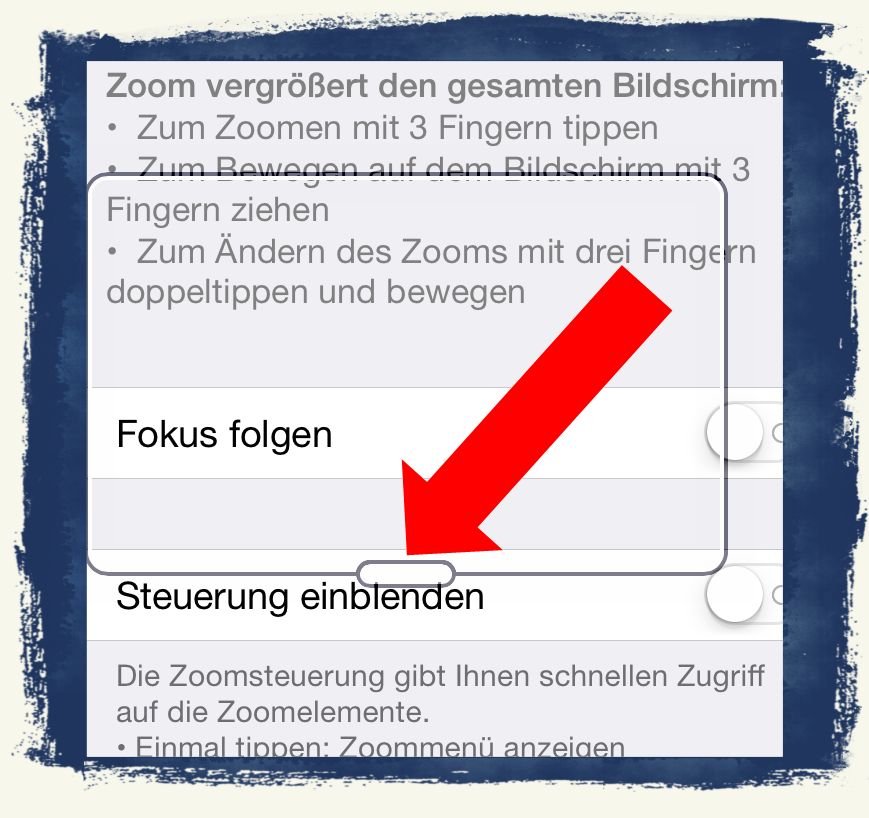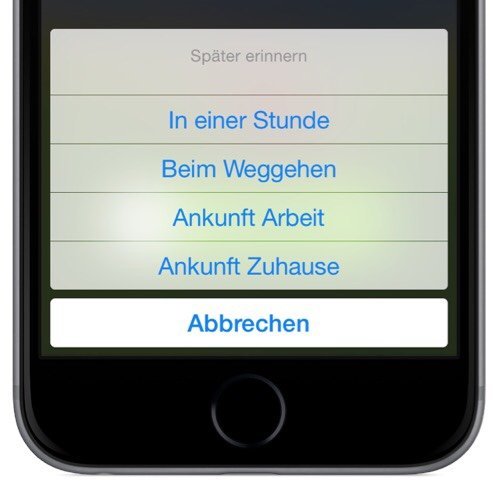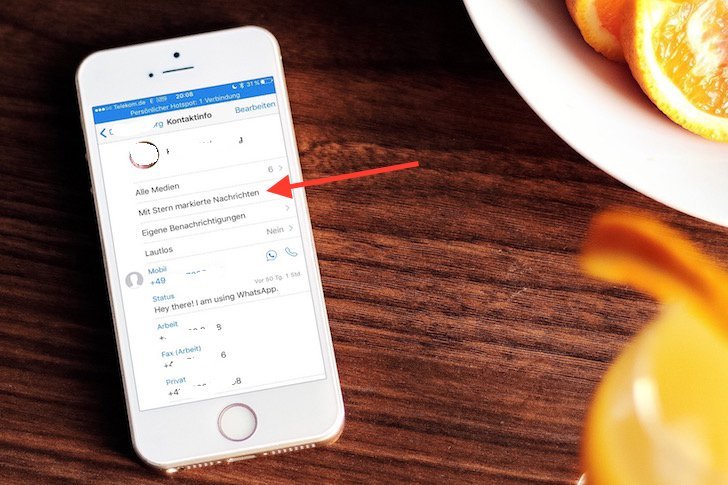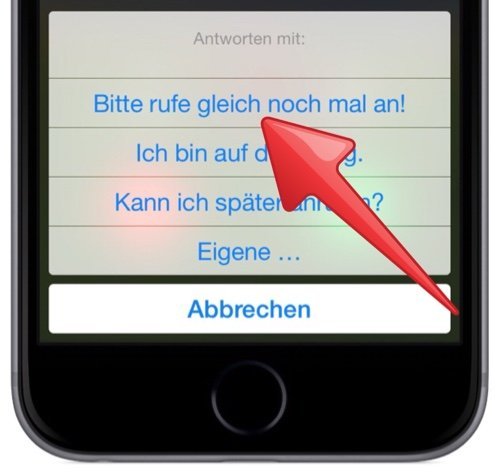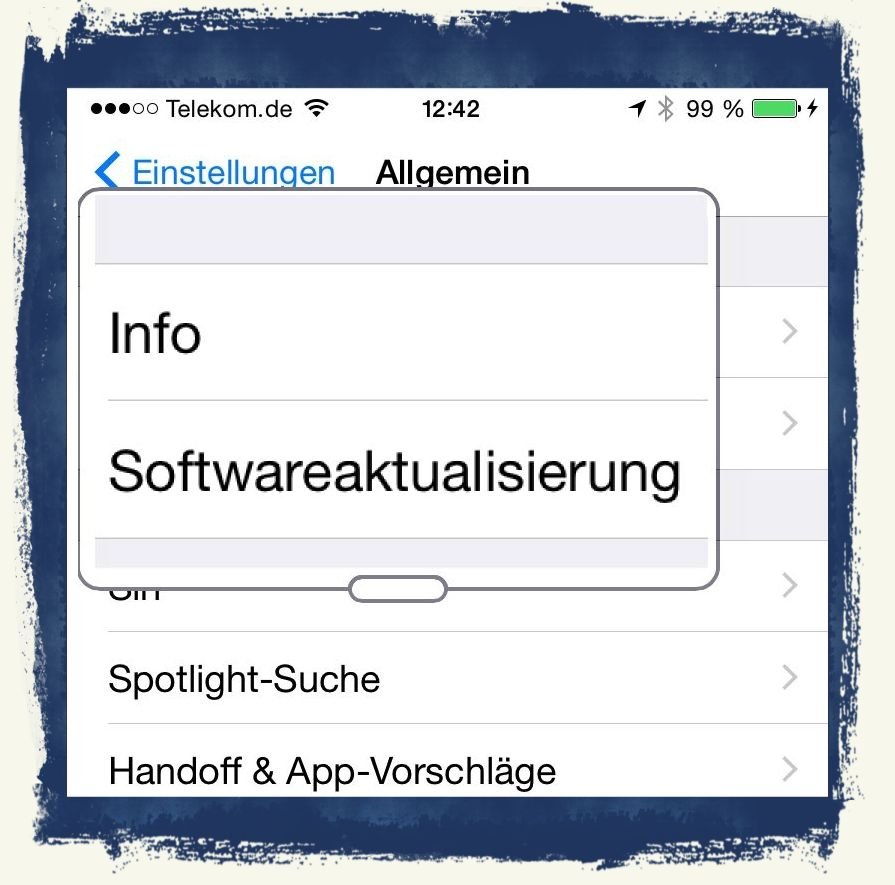
Wenn Ihnen die Schrift auf dem iPhone zu klein ist, dann können Sie eine ins iPhone “eingebaute” Lupe-Funktion (im Apple-Sprech “Zoom” genannt) nutzen. Nachfolgend sehen Sie den Unterscheid zwischen der “normalen” Anzeige (links) und der Anzeige mit Lupe:
Um die Lupe einzuschalten, gehen Sie bitte wie folgt vor:
Starten Sie die App “Einstellungen”, tippen Sie auf “Allgemein”, dann auf “Bedienungshilfen” und dann auf “Zoom”. Schalten Sie den Schieberegler neben “Zoom”ein, und dann tippen Sie etwas weiter unten auf “Zoombereich”. Tippen Sie dann auf “Fensterzoom”:
Beenden Sie die Einstellungen, indem Sie auf den Homebutton (die einzige Taste auf der Vorderseite Ihres iPhones) drücken.
Wenn Sie dann einmal bestimmte Zeichen nicht mehr lesen können oder ein Symbol vergrößern möchten, brauchen Sie nur mit drei Fingern gleichzeitig auf das Display Ihres iPhones zu tippen, und schon wird die Lupe angezeigt.
Tipp1: Sie können die Lupe bewegen bzw. verschieben, indem Sie den kleinen Anfasser am unteren Lupenrand berühren und die Lupe über das Display des iPhones verschieben:
Tipp2: Um die Lupe-Funktion wieder auszuschalten, genügt es, erneut mit drei Fingern gleichzeitig auf das Display Ihres iPhones zu tippen.
Alle iPhone 6-Anleitungen finden Sie hier.
Verwendetes Gerät: iPhone 6 mit iOS 8.0.2